Ba'zan uni yanada yorqinroq va esda qolarli qilish uchun MS Word matnli hujjatiga biron bir ma'lumotni qo'shish talab etiladi. Bu veb-hujjatlarni yaratishda ko'pincha ishlatiladi, ammo siz oddiy matnli fayl bilan buni qilishingiz mumkin.
Word hujjatining fonini o'zgartiring
Alohida ta'kidlash kerakki, siz Word-da bir necha usulda fon yaratishingiz mumkin va har qanday holatda ham hujjat ko'rinishi farq qiladi. Ularning har biri haqida sizga ko'proq ma'lumot beramiz.
Dars: MS Word-da suvsimon belgi qanday qilinadi
Variant 1: Sahifaning rangini o'zgartiring
Ushbu usul sahifani Word rangida yaratishga imkon beradi va buning uchun u allaqachon matnni o'z ichiga olgan bo'lishi shart emas. Sizga kerak bo'lgan hamma narsa keyinchalik chop etilishi yoki qo'shilishi mumkin.
- Yorliqqa o'ting "Dizayn" (Sahifa tartibi Word 2010 va oldingi versiyalarda; Word 2003-da ushbu maqsadlar uchun zarur bo'lgan vositalar yorliqda joylashgan "Format"), u yerdagi tugmachani bosing Sahifa rangiguruhda joylashgan Sahifa haqida ma'lumot.
- Sahifaga mos rangni tanlang.
Izoh: Agar standart ranglar sizga mos kelmasa, siz tanlagan holda boshqa ranglar sxemasini tanlashingiz mumkin "Boshqa ranglar".
- Sahifaning rangi o'zgaradi.
Izoh: Microsoft Word 2016 ning so'nggi versiyalarida, shuningdek Office 365-da, Dizayn yorlig'i o'rniga tanlashingiz kerak "Dizayner" - U shunchaki ismini o'zgartirdi.
Odatdagidan tashqari "rang" orqa fonda, shuningdek, sahifa fonida sifatida boshqa to'ldirish usullaridan foydalanishingiz mumkin.
- Tugmani bosing Sahifa rangi (tab "Dizayn"guruh Sahifa haqida ma'lumot) -ni tanlang va tanlang "Boshqa to'ldirish usullari".
- Yorliqlar o'rtasida almashinishda fon sifatida foydalanmoqchi bo'lgan sahifani to'ldirish turini tanlang:
- Gradient
- To'qimachilik;
- Naqsh;
- Shakl (siz o'zingizning rasmingizni qo'shishingiz mumkin).
- Sahifaning foni siz tanlagan plomba turiga qarab o'zgaradi.
Variant 2: Matn orqasidagi fonni o'zgartiring
Sahifaning yoki sahifalarning butun maydonini to'ldiradigan fonga qo'shimcha ravishda, Word dasturidagi fon rangini faqat matn uchun o'zgartirishingiz mumkin. Ushbu maqsadlar uchun ikkita vositadan birini ishlatishingiz mumkin: Matnni ajratib ko'rsatish rangi yoki "To'ldirish", yorliqda topish mumkin "Uy" (avval Sahifa tartibi yoki "Format", ishlatiladigan dasturning versiyasiga qarab).
Birinchi holda, matn siz tanlagan rang bilan to'ldiriladi, ammo chiziqlar orasidagi masofa oq bo'lib qoladi va fonning o'zi matn bilan bir joyda boshlanadi va tugaydi. Ikkinchisida, matnning bir qismi yoki butun matn qattiq to'rtburchaklar blok bilan to'ldiriladi, u matn egallagan maydonni qamrab oladi, ammo satr oxirida / boshida tugaydi / boshlanadi. Ushbu usullardan birini to'ldirish hujjat maydonlariga taalluqli emas.
- Fonni o'zgartirmoqchi bo'lgan matn qismini tanlash uchun sichqonchadan foydalaning. Tugmachalardan foydalaning "CTRL + A" butun matnni ajratib ko'rsatish uchun.
- Quyidagilardan birini bajaring:
- Tugmasini bosing Matnni ajratib ko'rsatish rangiguruhda joylashgan Shrift, va mos rangni tanlang;
- Tugmasini bosing "To'ldirish" (guruh "Paragraf") va kerakli to'ldirish rangini tanlang.
Skrinshotlardan fonni o'zgartirishning ushbu usullari bir-biridan qanday farq qilishini ko'rishingiz mumkin.
Dars: Word-dagi matnning fonini qanday olib tashlash mumkin
O'zgargan fon bilan hujjatlarni chop etish
Ko'pincha, vazifa nafaqat matnli hujjatning fonini o'zgartirish, balki uni keyinchalik chop etishdir. Ushbu bosqichda siz muammoga duch kelishingiz mumkin - fon chop etilmagan. Buni quyidagicha tuzatish mumkin.
- Menyuni oching Fayl va bo'limga o'ting "Tanlovlar".
- Ochilgan oynada yorliqni tanlang Ekran va yonidagi katakchani belgilang Orqa fon ranglari va naqshlarini chop etingvariantlar blokida joylashgan Chop etish parametrlari.
- Bosing OK oynani yopish uchun "Parametrlar", shundan so'ng siz matnli hujjatni o'zgartirilgan fon bilan birga chop etishingiz mumkin.

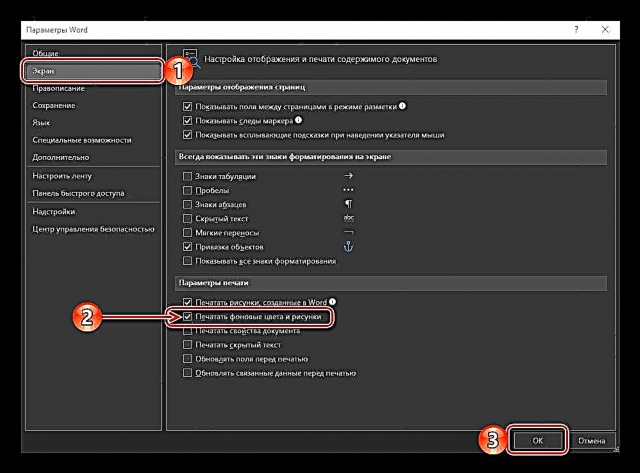
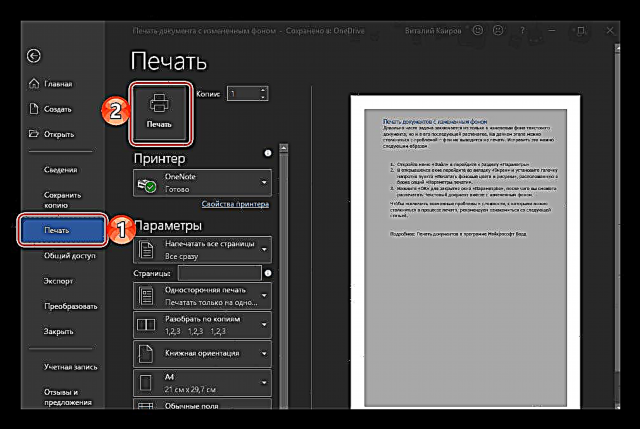
Bosib chiqarish jarayonida yuzaga kelishi mumkin bo'lgan muammolar va qiyinchiliklarni bartaraf etish uchun quyidagi maqolani o'qishni maslahat beramiz.
Batafsil: Hujjatlarni Microsoft Word-da chop etish
Xulosa
Bularning hammasi, endi siz Word hujjatida qanday qilib fonni yaratishni bilasiz, shuningdek, "To'ldirish" va "Orqa fonni ajratish" vositalari nimaga o'xshashligini bilasiz. Ushbu maqolani o'qib chiqqandan so'ng, siz aniqroq ishlaydigan hujjatlarni aniq, jozibali va esda qolarli qilishingiz mumkin.











